Få kreativ med portrætter og ansigtsbevidst væske

Vi har alle haft et spil med det flydende værktøj i Photoshop, men i den seneste iteration af Photoshop CC, Adobe. har introduceret nogle kraftfulde ansigtsgenkendelsesværktøjer til at føje til det sjove. Med ansigtsbevidst væskeværktøjet registrerer Photoshop automatisk områder af ansigtet, herunder øjnene, munden, næse og overordnede ansigtsform, så du kan justere og tweak dem til dit hjerterindhold.
Disse værktøjer kan bruges subtilt til at forbedre og øge allerede animerede områder i ansigtet eller, som i eksemplet ovenfor, til mere tegneserie, der skaber et karikaturudseende og føles til portrættet. Så uanset om du tweaking et professionelt skud eller blot at have det sjovt med et familieportræt, er det nye ansigtsbevidst flydende værktøj en stærk ny tilføjelse til dit arsenal.
01. Vælg et passende billede

Begynd med at vælge det billede, du ønsker at fordreje og overdrive. Det siger sig selv, at den klarere og højere opløsning billedet er, desto bedre vil resultaterne være. Det vil også hjælpe, hvis emnet allerede rammer en animeret pose, da resultaterne vil virke mere troværdige og mindre tvungen. For eksempel, hvis nogen er frowning, hvis du prøver at få dem til at smile, vil det simpelthen se galt, hvilket måske eller måske ikke er det kig, du går til.
Ovenstående billede blev hentet fra Istock.
02. Duplicerer eller konverterer laget
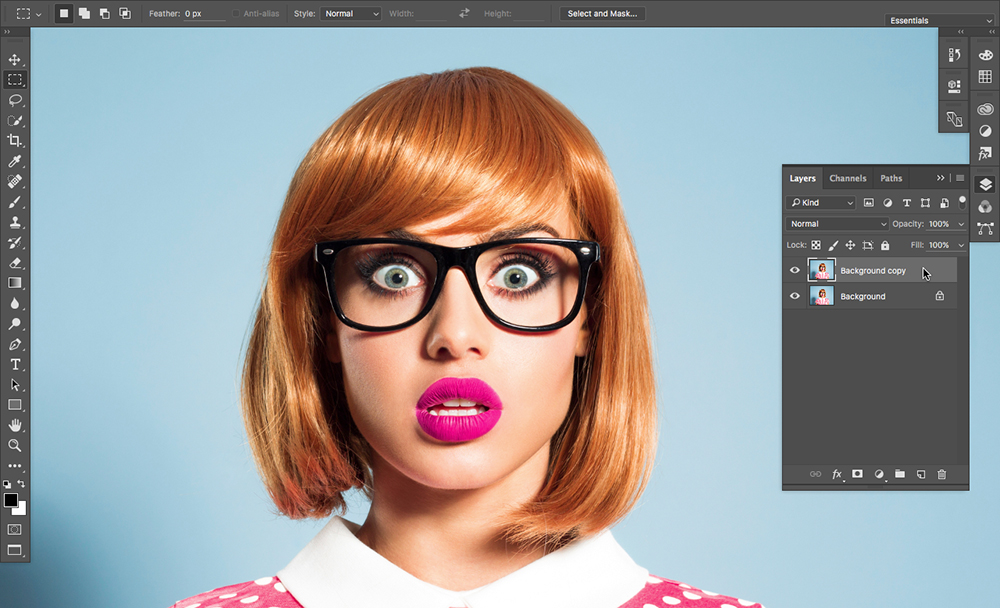
På dette tidspunkt, hvis du vil beholde det originale billede, kan du måske duplikere laget, så du har det oprindelige upåvirkede portræt til at henvise til senere. Alternativt kan du konvertere laget til et smart objekt, der gør det muligt for dig at genåbne billedet i flydende på et senere tidspunkt, og enten også redigere det eller blot nulstille det tilbage til originalen. Nu navigere til Filter - & GT; Flydende at bringe det livlige filterpanel op.
03. Forstør øjnene
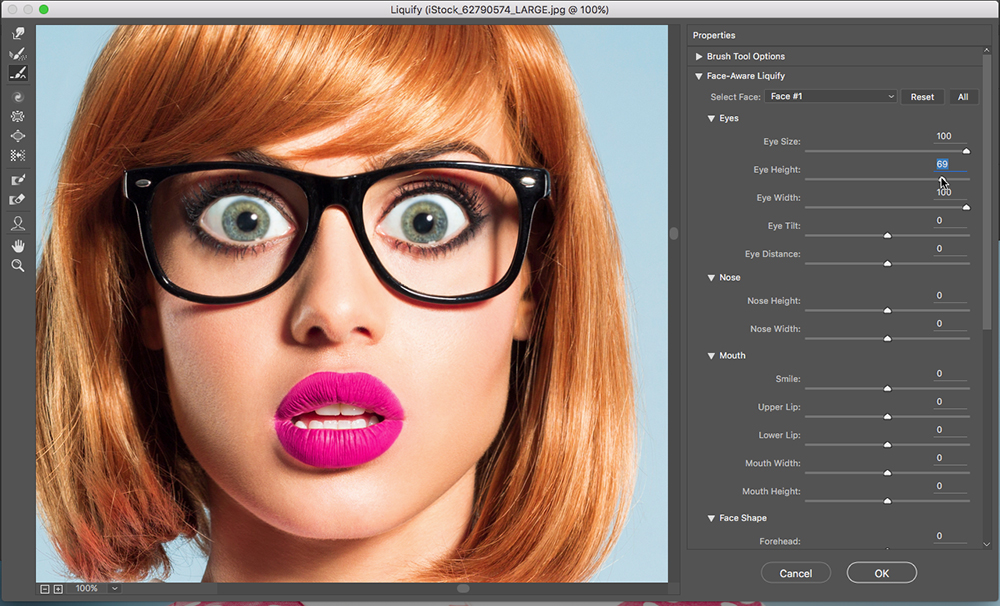
Naviger til ansigtsbevidst flydende fald ned, og så falder øjnene ned for at justere øjnens størrelse. Photoshop registrerer automatisk det korrekte område af ansigtet, så juster skyderne for øjenstørrelsen, højden, bredden, vippen og afstanden, indtil du er tilfreds med resultaterne.
Hvis der er mere end et ansigt i sammensætningen, kan du vælge hvilket ansigt, du gerne vil justere fra rullemenuen Vælg ansigt øverst.
04. Juster munden
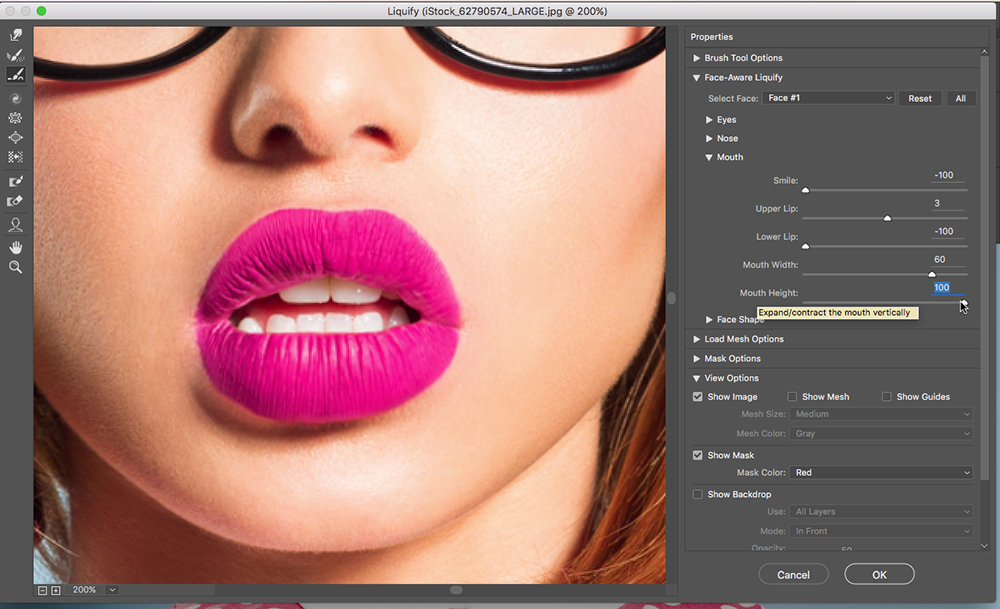
Fortsæt nu til mund og gentag processen, der justerer skyderne, mens du går, indtil du er glad. Det billede, jeg har valgt, er et godt eksempel på, hvor et smil ville se unormalt ud, da hun allerede har et overrasket udseende med en nedadgående mund. Nøglen er at fremhæve og overdrive de udtryk, som emnet allerede har et mere troværdigt udseende.
05. Manuel justering
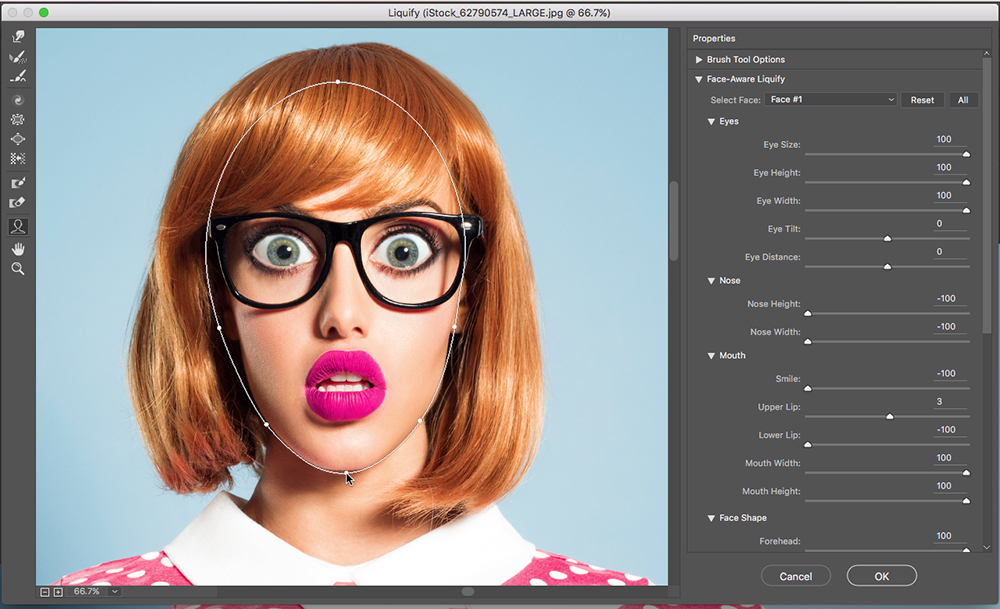
Endelig, hvis du ønsker at manuelt at justere funktionerne i fagene, skal du blot klikke på ansigtsværktøjet i værktøjslinjen på venstre side og svæve over det område, du vil justere. Du kan så kunne klikke på justeringsværktøjerne og nemt justere alle områder af ansigtet. Når du er glad, skal du blot klikke på OK, og hvis du har dupliceret laget, så kan du nemt se før og efter resultaterne.
Selvfølgelig, hvis du virkelig vil forvrænge ansigtet, så kan du køre filteret igen og igen, indtil motivet er fuldstændig uigenkaldeligt.
hvordan - Mest populære artikler
Sådan rangeres i Google
hvordan Sep 16, 2025(Billedkredit: buzzfeed) Så du vil vide, hvordan du rangerer i Google. Den gode nyhed er, at du ikke behøver at væ..
Opret et 3D-landskab i 6 enkle trin
hvordan Sep 16, 2025Skabe et stykke af 3D Art. Med et naturligt udseende landskab kan virke som en udfordring, men hvis du bruger de r..
Opret en animeret damptekst effekt
hvordan Sep 16, 2025Tilføjelse af effekter til tekst kan tilføje et helt nyt niveau af engagement og interesse. Virkninger som f.eks kineti..
Generer endeløse farvepaletter med Khroma
hvordan Sep 16, 2025Fremragende brug af farve teori. I design er en af de ting, der adskiller det store fra gennemsnittet. Mens ..
Tilføj en glitcheffekt til dit websted
hvordan Sep 16, 2025En fantastisk måde at få fat i opmærksomhed på - og hold fast i det - er at skabe en Website Layout. der viser dine talenter fra ..
Opret brugerdefinerede børster i klipstudium maling
hvordan Sep 16, 2025Hver første gangs installation af klipstudiummaling indebærer en ophidset udforskning af dekorationsubtolet. Det er en ægte smorgasbord af naturlige, unaturlige og retfærdige goofy børst..
Dokumentér dine designsystemer med fraktal
hvordan Sep 16, 2025Har du lyst til at lære mere om designsystemer? Så gå ikke glip af Senior UI Engineer Mina Markham. ..
Sådan master 3D Fan Art
hvordan Sep 16, 2025Efter at have set den første sæson af tv-serien Daredevil, vidste jeg, at jeg var nødt til at lave min egen 3D Art. ..
Kategorier
- AI & MACHINE LEARNING
- AirPods
- Amazon
- Amazon Alexa & Amazon Echo
- Amazon Alexa & Amazon Echo
- Amazon Fire TV
- Amazon Prime Video
- Android
- Android Telefoner & Tablets
- Android Phones & Tablets
- Android TV
- Apple
- Apple App Store
- Apple HomeKit & Apple HomePod
- Apple Music
- Apple TV
- Apple Watch
- Applikationer Og Web Apps
- Apps & Web Apps
- Audio
- Chromebook & Chrome OS
- Chromebook & Chrome OS
- Chromecast
- Cloud & Internet
- Cloud & Internet
- Cloud Og Internet
- Computer Hardware
- Computer History
- Cord Skæring & Streaming
- Cord Cutting & Streaming
- Discord
- Disney +
- DIY
- Electric Vehicles
- EReaders
- Væsentlige
- Explainers
- Spil
- Generelt
- Gmail
- Google Assistant & Google Nest
- Google Assistant & Google Nest
- Google Chrome
- Google Docs
- Google Drev
- Google Maps
- Google Play Store
- Google Sheets
- Google Slides
- Google TV
- Hardware
- HBO Max
- Hvordan
- Hulu
- Internet Slang & Forkortelser
- IPhone Og IPad
- Fænge
- Linux
- Mac
- Vedligeholdelse Og Optimering
- Microsoft Edge
- Microsoft Excel
- Microsoft Office
- Microsoft Outlook
- Microsoft PowerPoint
- Microsoft Teams
- Microsoft Word
- Mozilla Firefox
- Netflix
- Nintendo Switch
- Paramount +
- PC Gaming
- Peacock
- Fotografi
- Photoshop
- PlayStation
- Privatliv Og Sikkerhed
- Privacy & Security
- Privatliv Og Sikkerhed
- Product Roundups
- Programming
- Raspberry Pi
- Save Your
- Roku
- Safari
- Samsung Telefoner & Tablets
- Samsung Phones & Tablets
- Slack
- Smart Home
- Snapchat
- Social Media
- Space
- Spotify
- Tinder
- Fejlfinding
- TV
- Videospil
- Virtual Reality
- VPN
- Web Browsere
- WiFi & Routere
- WiFi & Routers
- Vinduer
- Windows 10
- Windows 11
- Windows 7
- Xbox
- YouTube & YouTube TV
- YouTube & YouTube TV
- Zoom
- Explainers







